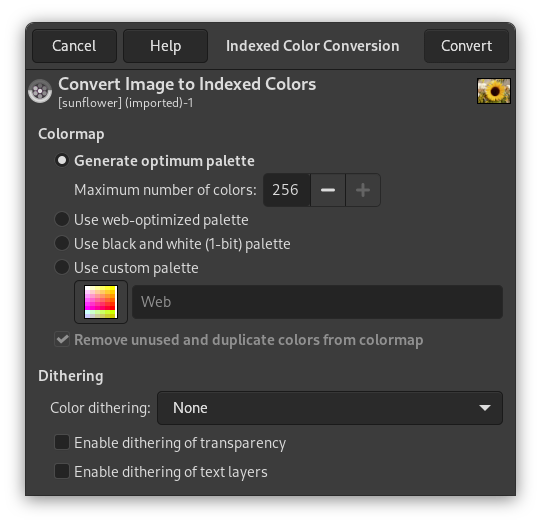Как и всё остальное, изображения бывают разных видов и служат различным целям. Иногда маленький размер важен (для веб-сайтов), а иногда необходимо сохранить высокую глубину цвета (например, для семейного портрета). GIMP справляется с этим, в первую очередь, благодаря преобразованию между тремя основными режимами изображения через пункт главного меню → . Доступны три режима:
RGB — режим по умолчанию — используется для высококачественных цветных изображений и поддерживает миллионы цветов. Это также режим для большинства инструментов, включая масштабирование, кадрирование и даже отражение, поскольку он даёт больше информации для работы. В режиме RGB каждый пиксель состоит из трёх компонентов: красного, зелёного и синего. Каждый из них может принимать значение от 0 до 255. То, что вы видите как пиксель есть сумма значений этих компонентов.
Индексированный — этот режим используется в тех случаях, когда важен размер файла, или когда у изображения малое количество цветов. В этом режиме обычно используется 256 цветов и меньше. При преобразовании изображения в этот режим GIMP старается найти по умолчанию палитру оптимального набора цветов.
Как и следует ожидать, поскольку информации для обозначения цвета каждой точки требуется меньше, то и размер файла будет меньше, чем у RGB. Однако некоторые команды в меню будут недоступны для индексированного изображения. Это обычно означает, что фильтр или опция не могут быть применены, когда изображение находится в текущем режиме. Чтобы их применить, необходимо поставить изображение в режим RGB, как описано выше. Если команды всё равно недоступны, то, вероятно, у активного слоя должен быть альфа-канал — канал прозрачности. Для этого есть команда → → .
Градации серого — изображения в градациях серого содержат только оттенки серого. У этого режима есть особые применения, и он занимает меньше места на диске в некоторых форматах, но его не рекомендуется применять для общего пользования, так как он не поддерживается многими приложениями.
Нет необходимости ставить изображение в какой-либо режим до сохранения в каком-либо формате. GIMP может это сделать автоматически.